Zainstaluj i zagraj w Overwatch z Lutris na Ubuntu 18.04
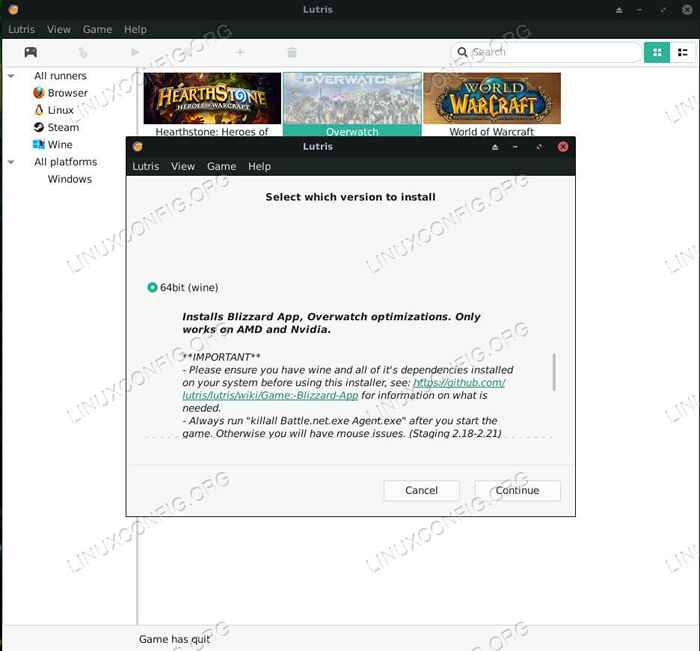
- 2697
- 468
- Roland Sokół
Cel
Zainstaluj i odtwarzaj Overwatch na Ubuntu 18.04
Rozkłady
Ten przewodnik jest dostosowany do Ubuntu 18.04, ale można go zastosować do innych podobnych rozkładów.
Wymagania
Działający instalacja Ubuntu 18.04 z uprawnieniami root i karty graficznej z najnowszymi sterowcami.
Trudność
Łatwy
Konwencje
- # - Wymaga, aby podane polecenia Linux są wykonywane z uprawnieniami root bezpośrednio jako użytkownik root lub za pomocą
sudoKomenda - $ - Biorąc pod uwagę polecenia Linux, które mają być wykonywane jako zwykły użytkownik niepewny
Wstęp
Overwatch to obecnie jedna z najpopularniejszych gier komputerowych. Ma kwitnącą scenę e -sport. Niestety, jest również całkowicie nieobsługiwany w Linux i prawdopodobnie nigdy nie będzie.
Nie oznacza to jednak, że nie możesz grać w Overwatch w Linux. W rzeczywistości łatwo jest uruchomić Overwatch na Ubuntu z Lutris i Wine.
Zanim zaczniesz, upewnij się, że masz zainstalowane najnowsze dostępne sterowniki do karty graficznej.
Zainstaluj Lutris
Pierwszym krokiem w pracy Overwatch nad Ubuntu jest instalowanie Lutris. Mamy już kolejny przewodnik poświęcony właśnie temu. Przejdź tam i postępuj zgodnie z procesem, aby go zainstalować. Po zakończeniu przeskocz tutaj i przygotuj się do instalacji Overwatch.
Rozpocznij instalator
Skrypt instalacyjny Lutris Overwatch jest aktywnie utrzymywany i aktualizowany. Nie musisz dokonywać żadnych modyfikacji. Po prostu zainstaluj to.
Przejdź do strony Lutris Overwatch i kliknij przycisk „Zainstaluj” bezpośrednio poniżej obrazu.
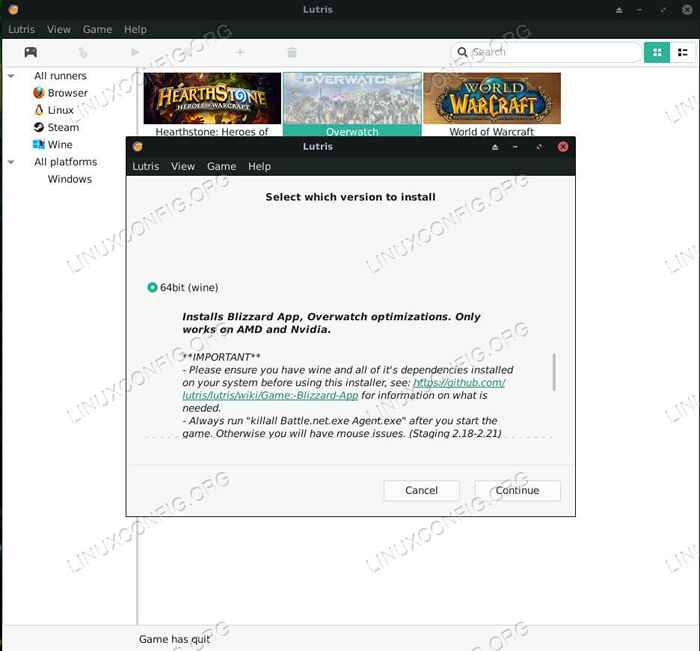 Ubuntu lutris rozpocznij instalację Overwatch
Ubuntu lutris rozpocznij instalację Overwatch Twoja przeglądarka będzie monitorować użycie Lutris do otwarcia pliku. Po otwarciu Lutris pokaże ostrzeżenie z prośbą o potwierdzenie, że chcesz zainstalować Overwatch. Zaakceptować.
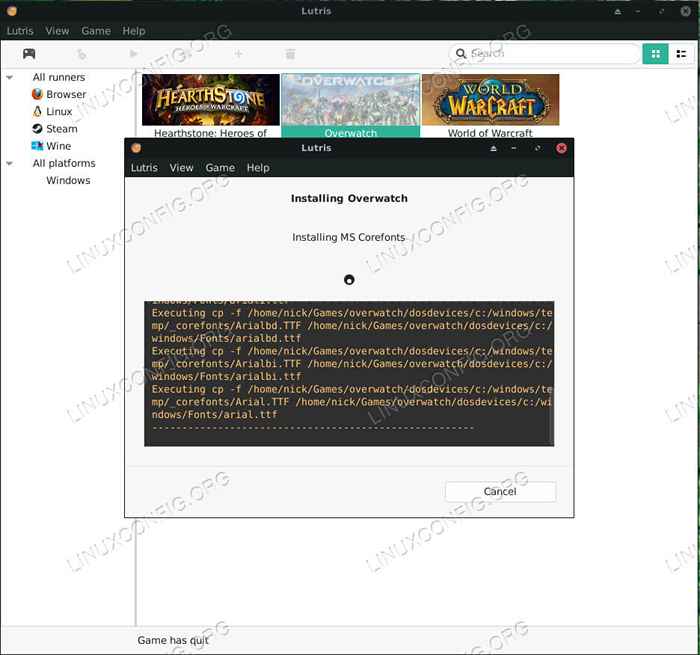 Ubuntu Lutris instalowanie Overwatch
Ubuntu Lutris instalowanie Overwatch Lutris wrzuci do konfiguracji konfiguracji wina. Po zakończeniu bitwy.Wystąpi instalator sieci. Postępuj zgodnie z instrukcjami, aby zainstalować go jak zwykle. Kiedy to się skończy, nie loguj się. Zamknij okno. Lutris zakończy konfigurację w ostatniej chwili.
Zagraj w Overwatch
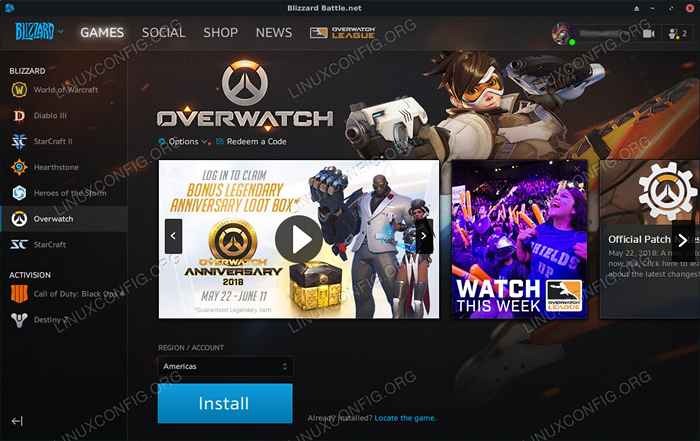 Bitwa Ubuntu Lutris.internet
Bitwa Ubuntu Lutris.internet Otwórz Overwatch, klikając obraz banerowy w Lutris. Walka.Net Launcher otworzy się, ale Overwatch nie zostanie zainstalowany. Musisz wykonać tę część samodzielnie. Kliknij przycisk w bitwie.net do zainstalowania Overwatch.
Po pełnej instalacji Overwatch uruchom go. Gra powinna się otworzyć, abyś mógł grać. Wydajność Overwatch pod winem jest naprawdę dobra. Od czasu do czasu jąknie się, gdy buduje pamięć podręczną tekstur. Niedogodności są jednak tylko tymczasowe. W końcu będzie się wygładzić.
Zamykanie myśli
Teraz masz zainstalowane i odtwarzane na swoim komputerze Ubuntu. Miej oko na aktualizacje od Blizzard, Wine i Lutris. Przyszłe ulepszenia wina, które pomogą jeszcze bardziej poprawić wydajność.
Powiązane samouczki Linux:
- Zainstaluj Lutris na Ubuntu 20.04 Focal Fossa Linux
- Zainstaluj Lutris na Manjaro
- Zainstaluj Lutris na Ubuntu 22.04 JAMMY Jellyfish Linux
- Rzeczy do zainstalowania na Ubuntu 20.04
- Rzeczy do zrobienia po zainstalowaniu Ubuntu 20.04 Focal Fossa Linux
- Rzeczy do zainstalowania na Ubuntu 22.04
- Najlepsze gry terminalowe w Linux
- Jak zainstalować StarCraft 2 na Ubuntu Linux
- Rzeczy do zrobienia po zainstalowaniu Ubuntu 22.04 JAMMY Jellyfish…
- Ubuntu 20.04 Przewodnik

